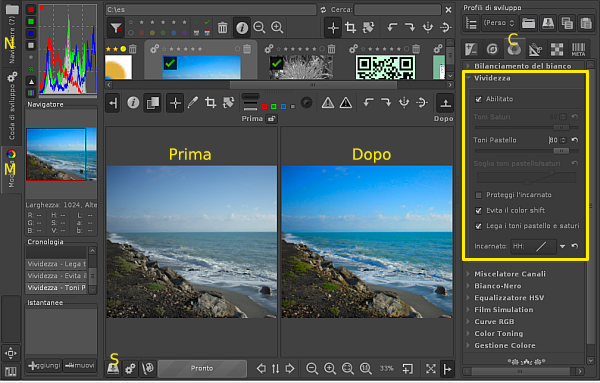
Riprendiamo la guida a RawTherapee analizzando il funzionamento dello strumento “Vividezza”. Tramite questa funzione è possibile rafforzare i colori di una immagine senza alterarne eccessivamente l’equilibrio. In maniera simmetrica è anche possibile utilizzare la funzione “Vividezza” per creare una foto dai colori più spenti.
Lo strumento Vividezza in RawTherapee
Avviato RawTherapee, seguendo una procedura che abbiamo già visto in altre occasioni, utilizziamo la scheda “Navigatore” (indicata con N nell’immagine) per individuare la fotografia da modificare. Portiamola quindi con un doppio click nella scheda “Modifica” (M). Nella sidebar di sinistra che raccoglie gli strumenti di RawTherapee attiviamo quindi la scheda “Colore” (C) ed al suo interno espandiamo infine la sezione “Vividezza”.
Concettualmente lo strumento Vividezza di RawTherapee si può pensare come una funzione di regolazione selettiva della saturazione dei colori. Il filtro cioè agisce principalmente sui colori meno saturi dell’immagine e tende invece a conservare inalterati i colori già saturi. In questo modo è possibile aumentare la vividezza complessiva della foto senza caricare eccessivamente i colori già forti.
Regolare la vividezza
Nella sua impostazione di base per usare lo strumento Vividezza di RawTherapee è sufficiente agire sul cursore “Toni pastello”: verso destra si aumenta l’intensità dei colori mentre verso sinistra la si attenua. Se nell’immagine sono presenti persone può essere utile attivare la casella “Proteggi l’incarnato” che preserva i colori della pelle.
Togliendo invece la spunta dalla casella “Lega i toni pastello ed i saturi” sarà possibile regolare in maniera indipendente il cursore “Toni saturi” che altrimenti è legato al già citato cursore “Toni pastello”. Per salvare le modifiche basta infine usare il pulsante “Salva l’immagine corrente” (S).
[Risorse | Home di RawTherapee]
